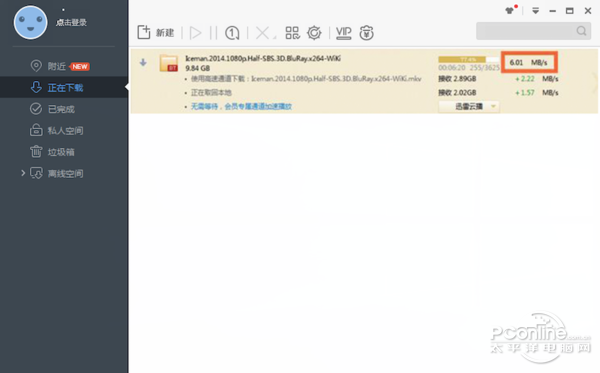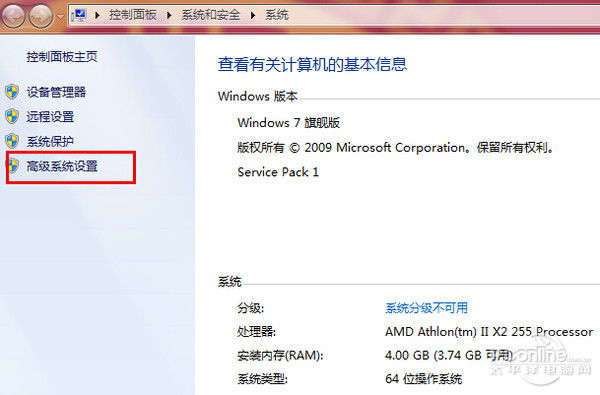在Excel表格里面,有很多我们不知道或者不会使用的小技巧,处理好表格是我们学习和工作最常用的小工具。Excel 工具主要有WPS和Office软件里面比较常用的,我们可以使用其中任意一个来打开[打开,是一种常用的动词,它指的是,把器皿或盒子的盖子掀开。]表格,学习和不断练习Excel来加快我们的工作效率。

用法一:分段显示手机号码[我国使用的手机号码为11位,其中各段有不同的编码方向:前3位—网络识别号;第4-7位—地区编码;第8-11位—用户号码。]
1、我们打开Excel输入姓名和手机号码(这里演示的是虚假的),再全部选中手机号码的部分,我这里是“B1—B4”区域。然后,我们在 “开始”菜单 的 “字体”选项卡[设置选项的模块。] 里点右下角的三角箭头,就可以打开单元格[单元格是表格中行与列的交叉部分,它是组成表格的最小单位,可拆分或者合并。]格式[格式,通常指文件的格式,数据的输入输出格式,数据的传送格式。]的界面。
2、打开单元格格式的方式还有两个最常见的,一是全部选中区域右击选择【 设置单元格格式 】,二是“开始”菜单里点 “数字[印度-阿拉伯数字系统的十个数字,按值排列。]”选项卡 右下角的小箭头,都可以打开单元格格式,在 “数字”界面 操作。
3、我们在 “数字”界面 单击下选中【 自定义 】,然后我们在 “类型” 里面输入 000-0000-0000 的格式内容,就是我们手机号码的11位数字显示格式。输入完成我们就点击【确定】就可以了,我们看看下面图示的效果吧~
用法二:数据以万为单位显示
1、数字的显示方式[显示方式是指为了让用户了解光盘拷贝机工作时的各种状态,以便用户对其进行控制,因此光盘拷贝机在控制器面板上设置了液晶控制屏,以显示各种信息。]我们都是使用上面的任意一个方式打开单元格,我这里直接使用快捷键[快捷键,又叫快速键或热键,指通过某些特定的按键、按键顺序或按键组合来完成一个操作,很多快捷键往往与如 Ctrl 键、Shift 键、Alt 键、Fn 键以及 Windows 平台下的 Windows 键和 Mac 机上的 Meta 键等配合使用。]或者右击选【 设置单元格格式 】打开,然后在 “数字” 界面操作。打开 单元格格式设置的快捷键: Ctrl+1
2、接着,我们还是选择 “自定义” 数字模式,在右侧的类型里面输入 0!.0,"万" (拼音输入状态),点下【确定】之后我们就可以看到效果啦~
注意事项:
Excel 的单元格格式使用小技巧,帮助我们做不同的数字显示方式。